Dalgalı ve Sarsıntılı Videoları ve Sorunların Nedenlerini Düzeltmenin Yenilikçi Yolu
Dalgalı ve sarsıntılı videoları düzeltmek sinir bozucu olabilir, ancak çeşitli yenilikçi yaklaşımlar bu sorunlara çözüm getiriyor. Sorunu çözmeye çalışmadan önce, bu sorunun ortaya çıkmasının birçok nedeninin olduğunu bilmek önemlidir. Bazı uygulamalar, onarım süreci boyunca size yardımcı olacak ve yol gösterecek özellikleri ve adımları göstererek sunulacak ve incelenecek olan bu sorunları çözebilir. Bu uygulama, videonuzu onarmak için örnek bir video kullanarak süreci hızlandırır. Nasıl yapılacağını öğrenin dalgalı videonuzu düzeltin Aşağıdaki daha fazla bilgiyi okuyarak.
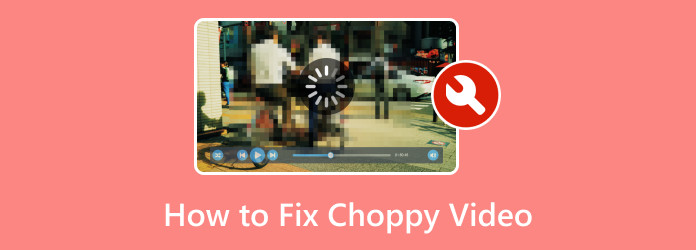
Bölüm 1. Titrek/Dalgalı/Sarsıntılı Videonun Sebepleri Nelerdir?
Çeşitli nedenler titrek/dalgalı/sarsıntılı bir videoya neden olabilir. Yetersiz donanım kaynakları buna neden olabilir. Video oynatımı için bilgisayarınızın daha güçlü olması gerekiyorsa takılma ve kesinti yaşayabilirsiniz. Yavaş veya dengesiz bir internet bağlantısı da çevrimiçi yayın yapıyorsanız kesintiye neden olabilir. Ancak hızlı bir internet bağlantınız olduğundan eminseniz sorun güvenilmez bir yayın platformundan kaynaklanıyor olabilir.
Kare hızı uyumsuzluğu aynı zamanda dalgalı bir videoya sahip olmanızın nedeni de olabilir. Videonun kare hızı ile ekranınızın kare hızı arasındaki uyumsuzluk, sarsıntılı video çıkışına neden olabilir. Video sarsıntısının en yaygın son nedeni yavaş disk hızlarıdır. Düşük disk hızları, yüksek çözünürlüklü bir video oynatırken izleme deneyiminizi engelleyebilir.
Bölüm 2. Titrek/Dalgalı/Sarsıntılı Video Nasıl Onarılır
Tipard FixMP4 Windows ve Mac'te kullanılabilen indirilebilir bir uygulamadır. Bu uygulama, bozuk veya arızalı videoya sahip kullanıcılar için bir onarım işlevi sağlar. Video örnekleme işleviyle oluşturulmuş olup, dalgalı videolarınızı onarmak için örnek bir video kullanır. Videonuz hala oynatılabilir durumdaysa ve yalnızca küçük sorunlar varsa tüm videolar düzeltilebilir. Uyarlanabilir bir kullanıcı arayüzü ile eşleştirilen Tipard FixMP4, yetenek ve güvenilirlik açısından önerebileceğimiz, kullanımı çok kolay bir uygulamadır. Uygulamanın doğru şekilde nasıl kullanılacağını öğrenmek için aşağıdaki adımları izleyin.
1. AdımUygulamayı Edinme ve Başlatma
Öncelikle uygulamayı indirin. Bunu tıklayarak yapın İndir aşağıda verilen düğme. Dosyanız otomatik olarak indirilmeli ve kurulmalıdır. Kurulumdan sonra artık uygulamayı başlatacaksınız. Tipard FixMP4'ü başlatmak için masaüstünüze gidin ve uygulamanın kısayol simgesine tıklayın.
2. AdımDalgalı Videoyu İçe Aktar
Uygulamayı başlattıktan sonra uygulamanın ana arayüzünü göreceksiniz. Büyük simgeye tıklayarak dalgalı videonuzu içe aktarın + Uygulama penceresinin sol tarafındaki düğme. Tıkladıktan sonra belge klasörünüzün başlatıldığını görebileceksiniz. Dosyalarınıza göz atın ve içe aktarılacak dosyanızı seçin.
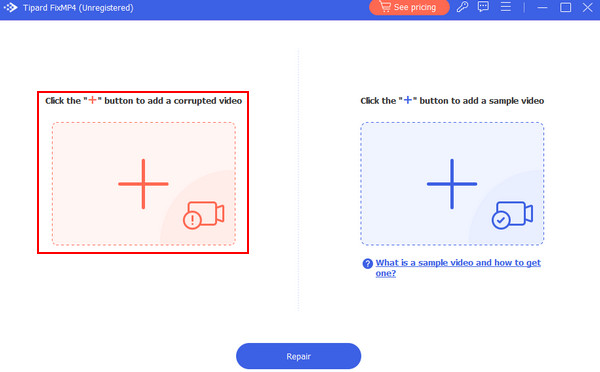
3. AdımÖrnek Videoyu İçe Aktar
Artık dalgalı videonuzu içe aktardıktan sonra örnek bir videoyu içe aktarmanız gerekir. Dalgalı videonuzla aynı içeriğe sahip ancak daha yüksek kalitede bir örnek video içe aktarın. Uygulama penceresinin sağ tarafındaki büyük + düğmesine tıkladığınızda dosyalarınıza göz atabileceğiniz başka bir pencere açılacaktır. Örnek videonuzu seçin ve içe aktarın.
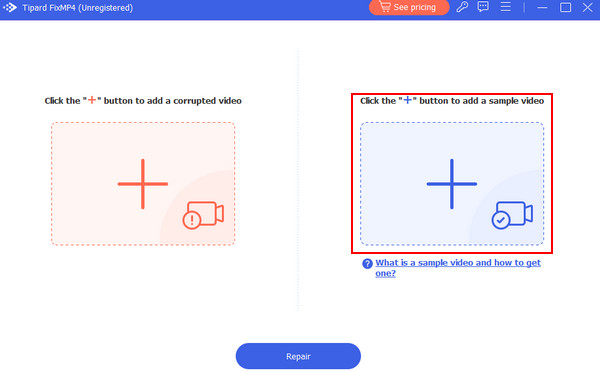
4. AdımVideoyu Onar
Gerekli tüm dosyaları içe aktardıktan sonra onarımı başlatabilirsiniz. Onarım işlemini başlatmak için Onarım Uygulamadaki iki büyük + düğmesinin altındaki düğmeyi tıklayın.
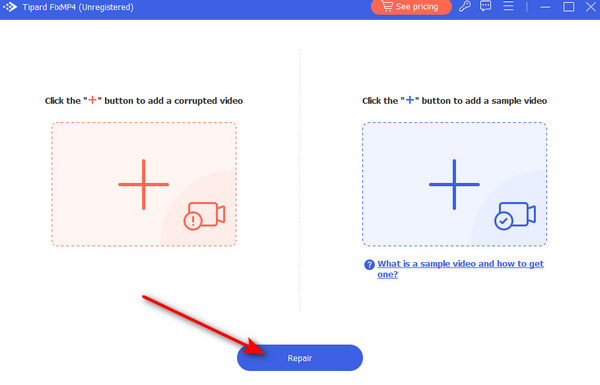
Bölüm 3. Video Donmasını Önlemeye Yönelik İpuçları
Güvenilir Bir Medya Oynatıcı Kullanın
Güvenilmez bir medya oynatıcı, video donmalarıyla karşılaşıldığında en yaygın sorundur. Medya oynatıcı güncelliğini kaybetmiş olabilir veya eski kodlayıcılar nedeniyle videonuzu işlemede zorluk yaşıyor olabilir. Farklı bir medya oynatıcıyı güncellemek veya kullanmak bu sorunu kolayca çözebilir. Ancak sorunu şık bir şekilde düzeltmek istiyorsanız mevcut codec bileşenlerini manuel olarak içe aktarabilir veya güncelleyebilirsiniz.
İnternet Bağlantısını Kontrol Edin
Çevrimiçi izlerken veya yayın yaparken videonun donmasıyla ilgili en yaygın sorun yavaş bağlantıdır. Gündüz saatlerinde yoğun saatlerde birçok kişi internet bağlantısı kullanıyor ve bu da videonuzun donmasına neden oluyor. Çok daha hızlı bir ağ hızına abone olarak bu sorunu çözebilirsiniz.
Güvenilir Kaynakları Kullanın
Çevrimiçi akış sırasında güvenilir olmayan kaynakların kullanılması da videonun donmasına neden olabilir. Bu tür kaynakların kullanılması cihazınıza kötü amaçlı yazılım bulaştırabilir ve sisteminizin arızalanmasına neden olabilir. Ayrıca güvenilir olmayan kaynaklar kullanarak indirme yapmak indirme hızınızı yavaşlatacaktır. Cihazınızı ve kendinizi olası tehditlerden korumak için her zaman güvenilir kaynaklara erişin.
Genişletilmiş Okuma:
Premiere Pro Sorunlu Video Oynatma - Sebepleri ve Çözümleri Nelerdir?
Video Oynatılamıyor: Video Hata Kodunu Düzeltmenin 5 Yolu 0xc1010103
Bölüm 3. Dalgalı Sarsıntılı Videolar hakkında SSS
4K video neden kekemelik yapıyor?
Yavaş internet bağlantısı, uyumsuz donanım veya yazılım, medya oynatıcı ayarları ve güncel olmayan sürücüler nedeniyle 4k videoda takılmalar yaşanıyor. Ayrıca cihazınızın aşırı ısınmadığından emin olun; aksi takdirde kullanmadığınız diğer gereksiz arka plan uygulamalarından bazılarını kaybedebilirsiniz.
Görüntüyü nasıl sabitlersiniz?
Görüntüyü sabitlerken kamera içi özellikleri veya Final Cut Pro ve Adobe Premiere Pro gibi yazılım tabanlı sabitleme araçlarını kullanabilirsiniz. Ayrıca kamerasını sabit hale getirecek şekilde ayarlayabilir veya bir ölçeklendirme tekniği kullanarak manuel olarak kırpabilirsiniz.
Titreyen kamera görüntülerini düzeltebilir misiniz?
Final Cut Pro veya Adobe Premiere Pro gibi yazılım tabanlı sabitleme araçlarını kullanarak titreyen kamera görüntülerini düzeltebilirsiniz. Ayrıca tripod veya gimbal gibi bir sabitleme cihazı kullanabilir ve manuel olarak ayarlayabilir veya kırpabilirsiniz.
Dalgalı video sorunlarını teşhis etmek için sorun giderme araçları veya yazılımları var mı?
Evet, MediaInfo, Driver Booster, codec tanımlama araçları, internet hız testleri veya tarayıcı konsolları gibi kesintili video sorunlarını teşhis etmeye yönelik sorun giderme araçları veya yazılımları vardır. Bu araçlar, dalgalı bir video sorununun teşhis edilmesine yardımcı olabilir.
Dalgalı video oynatımı için evrensel bir çözüm var mı?
Yavaş internet bağlantısı, donanım sınırlamaları, güncel olmayan sürücüler veya uyumsuz codec'ler gibi farklı nedenlerden kaynaklanan dalgalı video oynatımı için evrensel bir çözüm yoktur. Daha iyi bir deneyim için ayarları düzenleyerek, sürücüleri güncelleyerek ve donanımı optimize ederek sorunu giderebilirsiniz.
Sonuç
Öğrendikten sonra Atlanan videonuzu nasıl düzeltebilirsiniz?Tipard FixMP4'ün ücretli sürümünü denemenizi öneririz. Bu size daha fazla özellik sağlayacak ve çalışma yeteneklerinizi geliştirecektir. Uygulamadan memnun kaldıysanız uygulamamızı yakınlarınıza ve arkadaşlarınıza tavsiye edeceğinizi umuyoruz.







